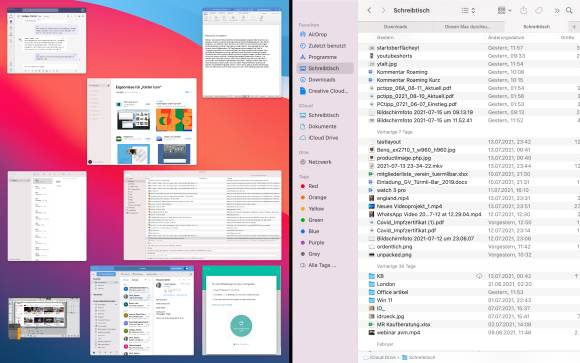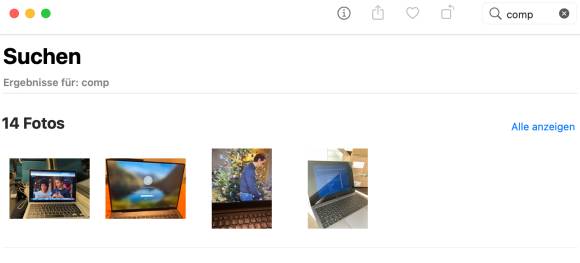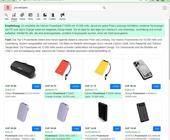7 Power-Tipps für den leichteren Mac-Alltag
Effizienter mit zwei Fenstern arbeiten
Mit der Funktion «Split View» trennen Sie schnell und leicht den Bildschirm, um beispielsweise während dem Durchstöbern im Finder im Fenster nebenan im Browser zu navigieren. Etwas verwirrend ist anfangs die Handhabe, dabei geht das eigentlich kinderleicht. Das funktioniert hauptsächlich mit Mac-Apps und auch nicht ganz mit allen – aber zwischendurch ist Split View durchaus nützlich.
Um «Split View» zu verwenden, drücken und halten Sie das grüne «Kreissymbol» des Programmfensters. Wenn Sie die Taste gedrückt halten, erscheint ein Pop-Up-Menü. Sie können nun entscheiden, ob das aktuelle Fenster in den linken oder rechten Bildschirmbereich kommt, oder in den Vollbild-Modus wechselt. Wählen Sie also z.B. rechts, dann gehen alle anderen offenen Fenster in einen Miniatur-Mode und Sie können wählen, welches den linken Teil des Bildschirms ausfüllen soll.
Intelligente Foto-Suche
Ab macOS Sierra kam mehr künstliche Intelligenz ins Spiel. Apples Foto-Anwendung ist nun in der Lage, Situationen und Objekte in Bildern zu erkennen. Das vereinfacht vor allem eines: die schnelle Suche! Beim ersten Start der Anwendung braucht die Anwendung ein Weilchen, abhängig davon, wie viele Bilder Sie auf Ihrem Mac bereits horten. Sie können nun über das Suchfeld der Fotos-App (alternativ auch mittels Cmd+F) einfach nach einem Stichwort wie «Computer» suchen.
Kommentare
Es sind keine Kommentare vorhanden.